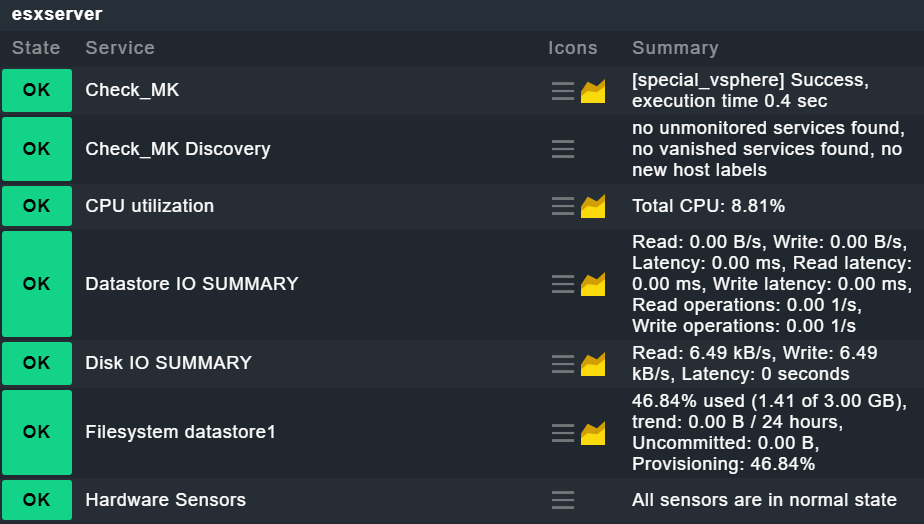O checkmk faz uso da API da VMware para monitoramento de servidores ESX. Ele também suporta a conexão com o seu vCenter.
A primeira etapa é criar a pasta onde vamos armazenar nossos hosts ESX. Selecione Setup:

Selecione Hosts:
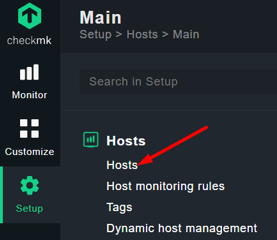
Selecione a opção Add Folder:
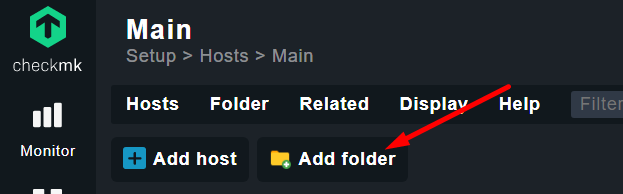
Coloque o nome ESX e clique em Save:
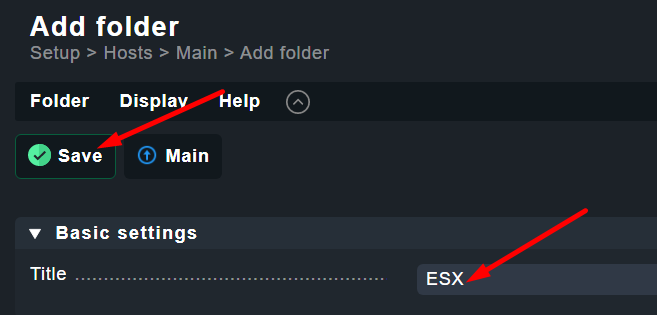
Vamos criar a regra de monitoramento e aplicar na pasta ESX, deste modo qualquer host que criarmos dentro dessa pasta vai ser monitorado como um host ESX. Selecione a opção Setup:
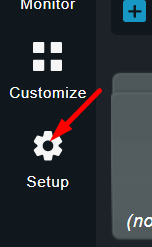
Pesquise por ESX e selecione o item VMware ESX via vSphere:
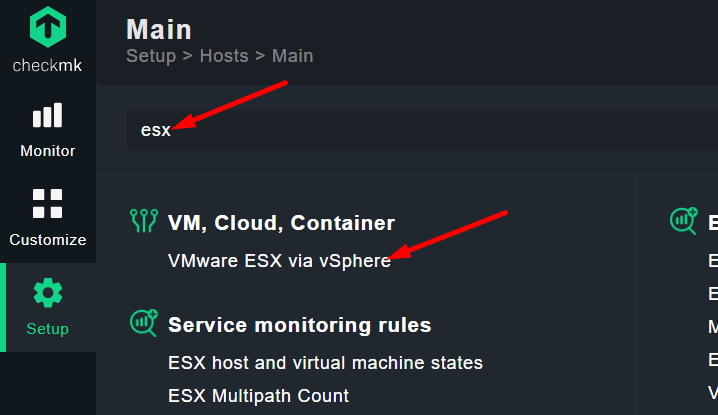
Selecione Add Rule:
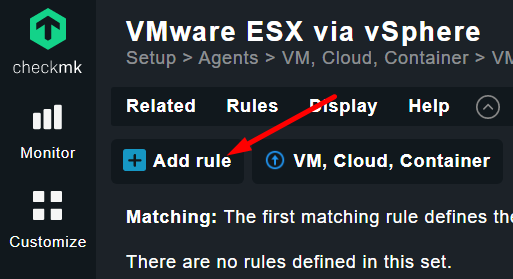
Preencha os campos de vSphere User name, Senha e desative a verificação do certificado SSL:
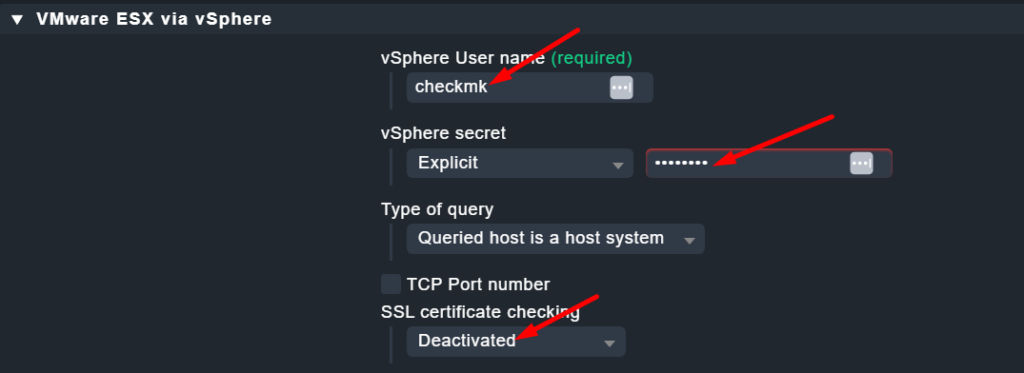
Em Conditions aponte para a pasta ESX:
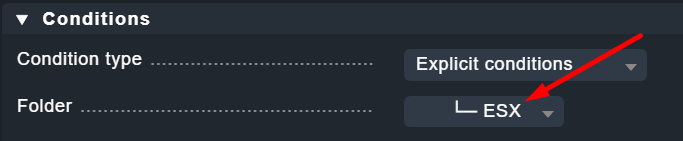
Selecione Save:
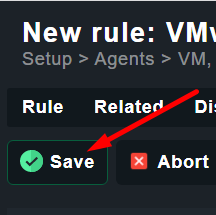
Selecione Setup > Hosts:
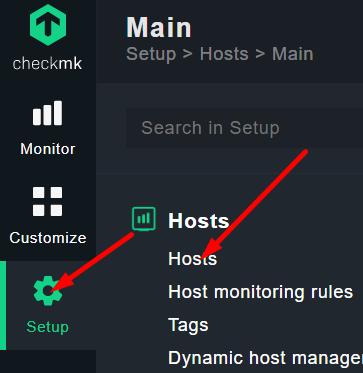
Selecione a pasta ESX:
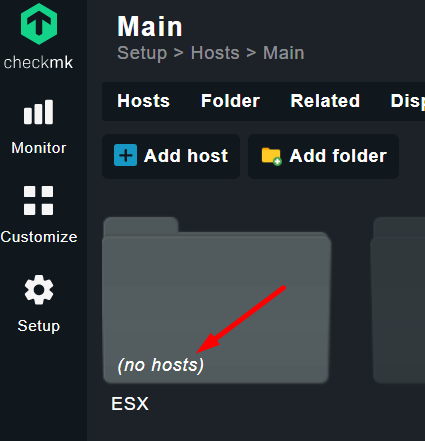
Selecione Add host:
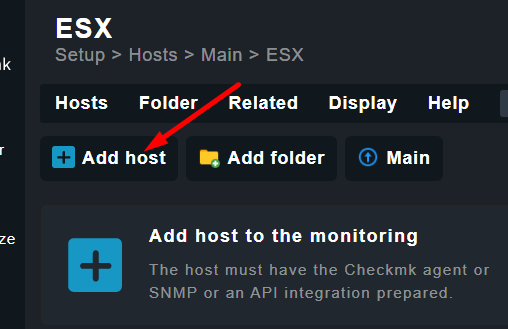
Em hostname coloque esxserver:

Em IPv4 address adicione o ip do seu servidor ESX:

Selecione a opção Save & Go to service configuration:
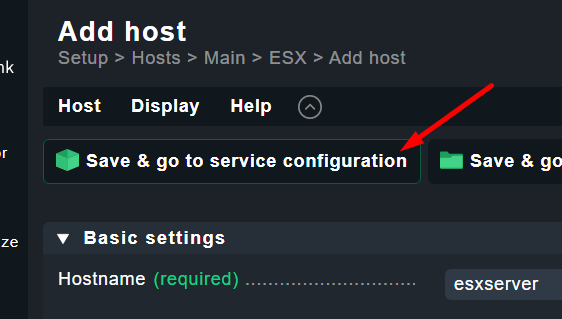
A descoberta vai iniciar:
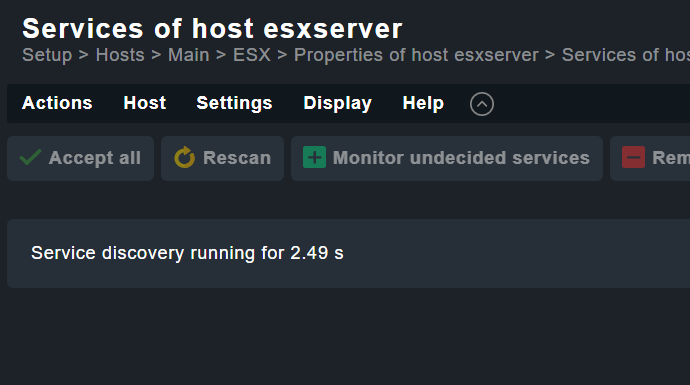
Selecione a opção Accept all:
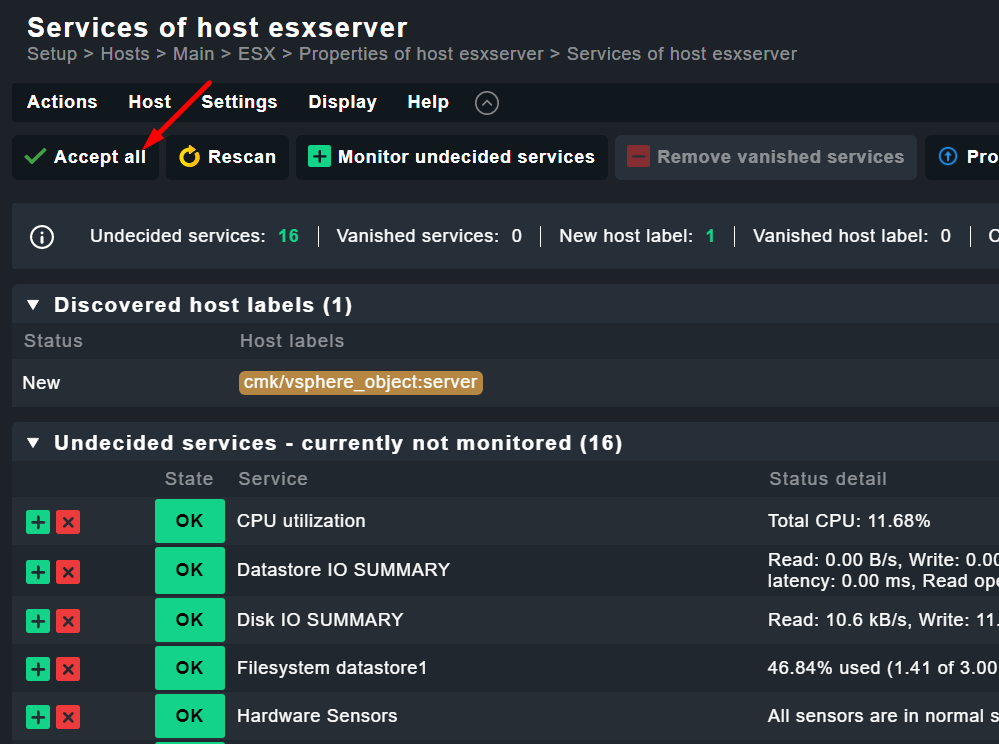
Vamos aplicar as mudanças, selecione a seguinte opção no canto superior direito:
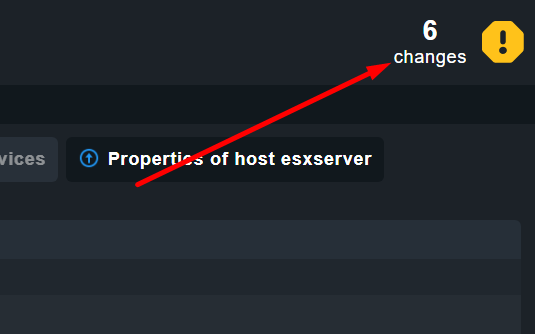
Selecione Activate on selected sites:
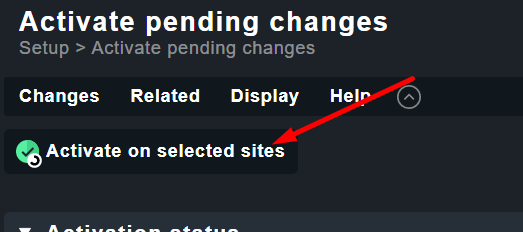
Selecione a opção Monitor > vSphere Servers:
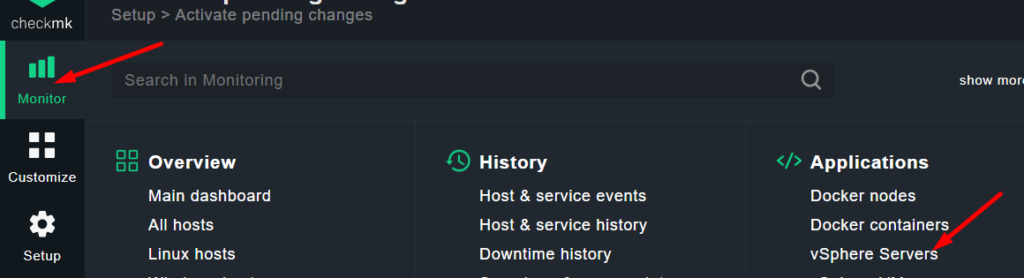
Clique em esxserver:
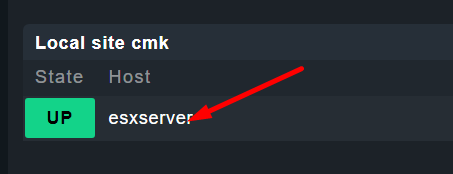
Todas as métricas serão exibidas, vou anexar o PDF com tudo: